今回は統合版にアップデートされて他の機種とのマルチプレイが可能になったPS4版マインクラフトでサインインしてマルチプレイをする方法を解説します!
はじめはうまくできなかったので整理してみました!
統合版にアップデートする

まずお持ちのPS4版マイクラを最新版にアップデート
基本は自動でアップデートされていると思います。
他の機種とマルチプレイができるPS4版マイクラは統合版マイクラ(BE)と呼ばれるもので、統合版へのアップデートが必要です。
マルチプレイにはオンラインへの加入が必要(有料)
PS4版統合版マイクラではPlayStation Plusの加入が必須です。
Switchでも同様にオンラインの登録が必要
マイクロソフトアカウントを作成しよう
サインインにはマイクロソフトアカウントが必要です。
事前にマイクロソフトアカウントを無料で作成しましょう!
作成はスマホアプリのXBOXからか、パソコンで作成することができます。
スマホから作成
iOS版(iPhone版)のXBOXアプリはこちら。
https://apps.apple.com/jp/app/xbox/id736179781
android版のXBOXアプリはこちら。
https://play.google.com/store/apps/details?id=com.microsoft.xboxone.smartglass
アプリはインストール後、流れに従っていけば作成が可能です。
登録に必要なので事前にgmailなどのメールアドレスを取得しておくとよいでしょう。
パソコンから作成
パソコンからは、
https://www.xbox.com/ja-JP/live
のURLから作成することができます。
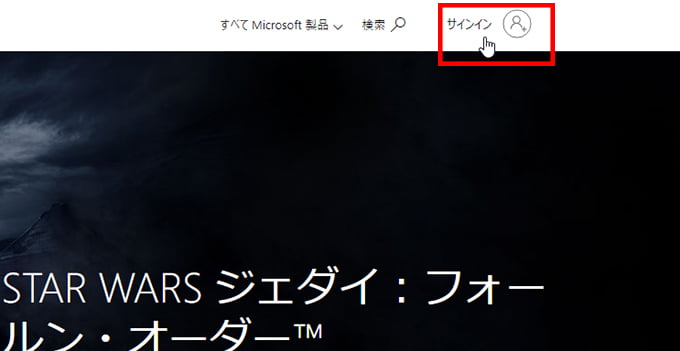
URLにアクセス後、右上のサインインをクリック。
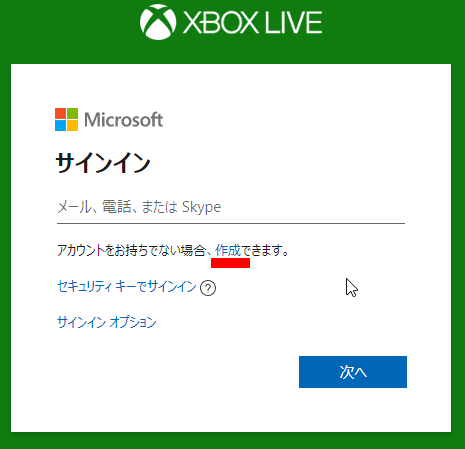
この画面が出てきますので、作成をクリック。
あとは流れにそってメールアドレスを登録し、アカウントを作成します(メールアドレスも新しく取得できますが、gmailなどを事前に取得しておくのがよいでしょう)。
サインインする
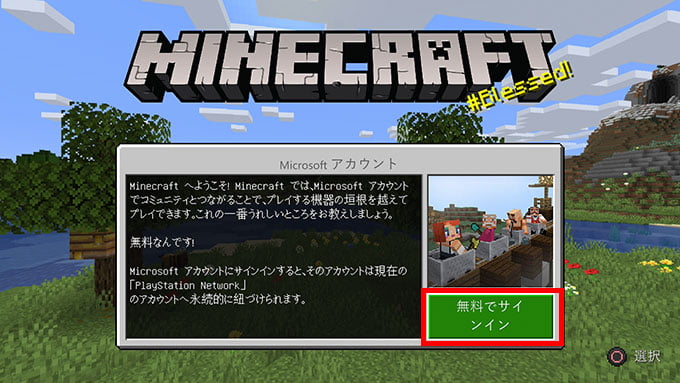
統合版マイクラを起動するとこのような画面がでてくると思うので、赤枠の「無料でサインイン」を選択。
上記の画面が出なかった場合は、
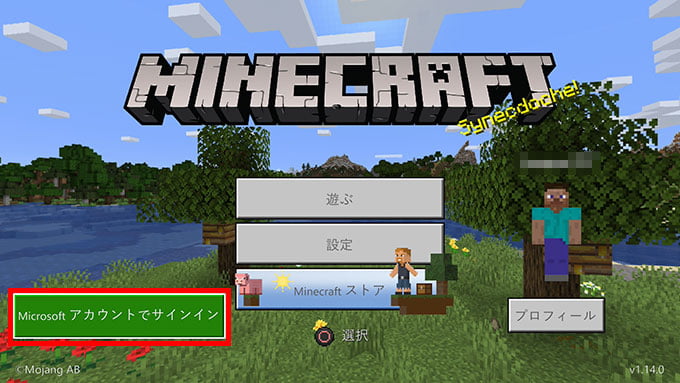
こちらの赤枠の「Microsoft アカウントでサインイン」を選択。
Webブラウザで認証する
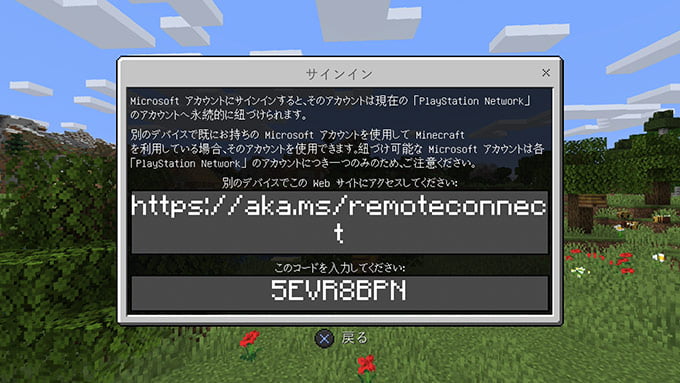
次にこのような画面が出てくると思うので、
上記のURLにスマホやパソコンでアクセスして、コードを入力します。
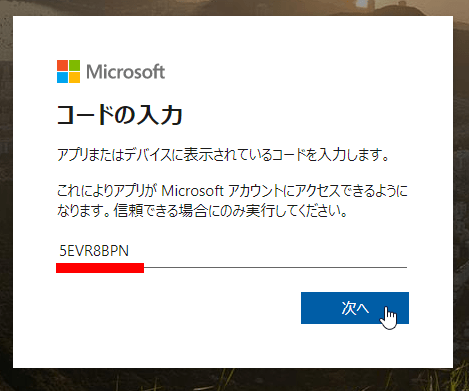
コードを入力して、次へを選択。
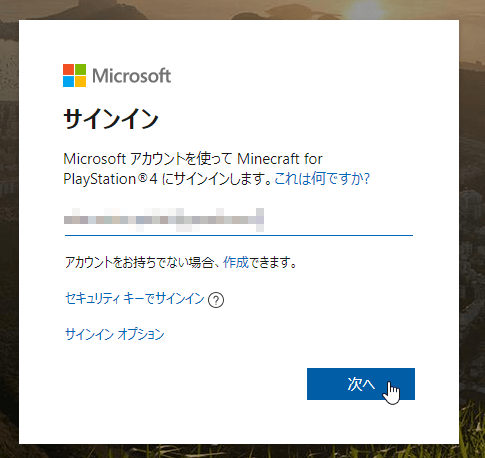
先ほど作成してマイクロソフトアカウントのメールアドレスを入力。
端末でサインインを確認
サインインが無事成功すると左下登録したアカウントが表示されます。
画像の中の文字列はゲーマータグという、プレイヤーの頭の上に表示される名前の代わりのIDですが、最初は適当な文字列がゲーマータグとして与えられます。
XBOXのアプリ(スマホ版、Win10版あり)や、
https://social.xbox.com/changegamertag
から無料で1回まで変更ができるので、好きな文字列を選んで自分のゲーマータグとして利用しましょう。

コメント